很多小伙伴在使用WeGame的过程中都会根据自己的使用习惯对软件进行个性化设置,例如下载设置,有的小伙伴可能喜欢在观看视频或开启游戏的同时下载应用,这时为了保证视频以及游
很多小伙伴在使用WeGame的过程中都会根据自己的使用习惯对软件进行个性化设置,例如下载设置,有的小伙伴可能喜欢在观看视频或开启游戏的同时下载应用,这时为了保证视频以及游戏的流畅度,我们可以开启WeGame中下载的限速功能,但当我们需要快速的完成应用的下载时,该在哪里将下载限速关闭呢。其实很简单,我们只需要进入WeGame的系统设置页面,然后在下载页面中将“下载速度限制”的设置改为“全速下载”即可。有的小伙伴可能不清楚具体的操作方法,接下来小编就来和大家分享一下WeGame关闭下载限速的方法。
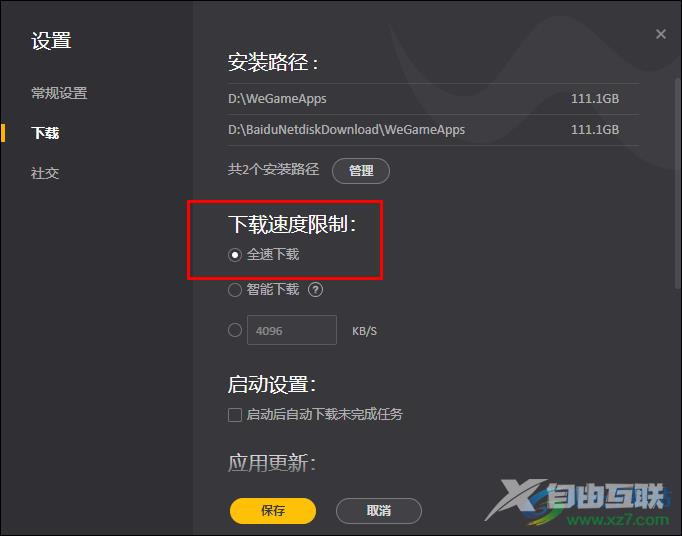
方法步骤
1、第一步,我们先在电脑中打开WeGame软件,然后在WeGame的右上角点击打开“系统菜单”图标
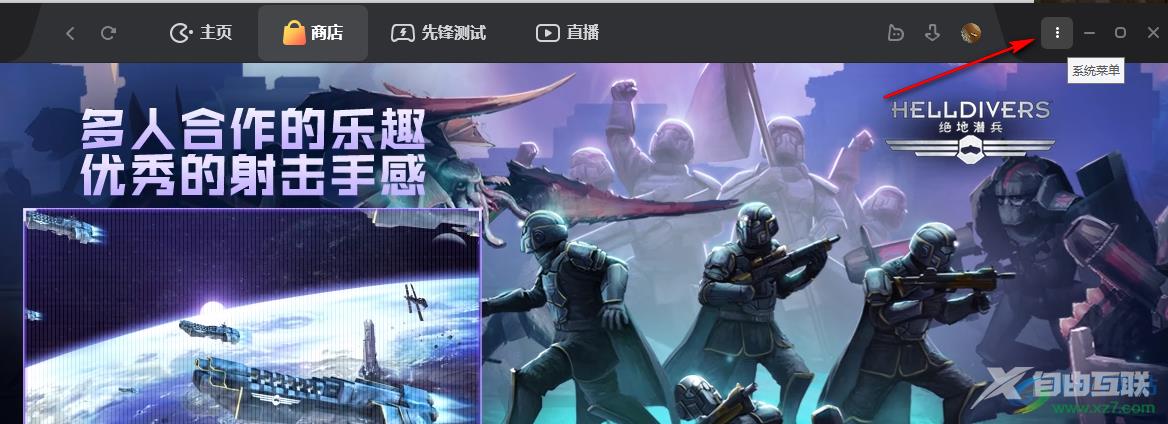
2、第二步,打开系统菜单图标之后,我们在下拉列表中找到“系统设置”选项,点击打开该选项
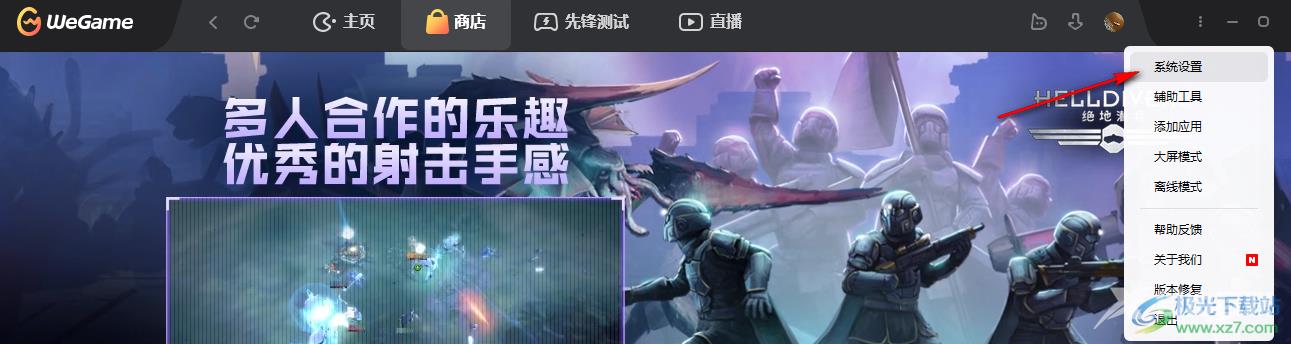
3、第三步,打开“系统设置”选项之后,我们在系统设置页面的左侧列表中找到“下载”选项,点击打开该选项
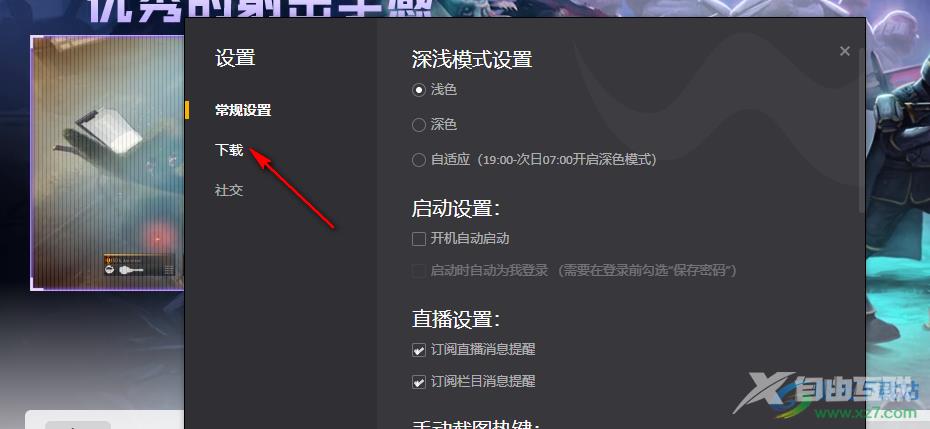
4、第四步,在“下载”页面中,我们找到“下载速度限制”选项,可以看到该选项当前的设置是限制了最高下载速度的
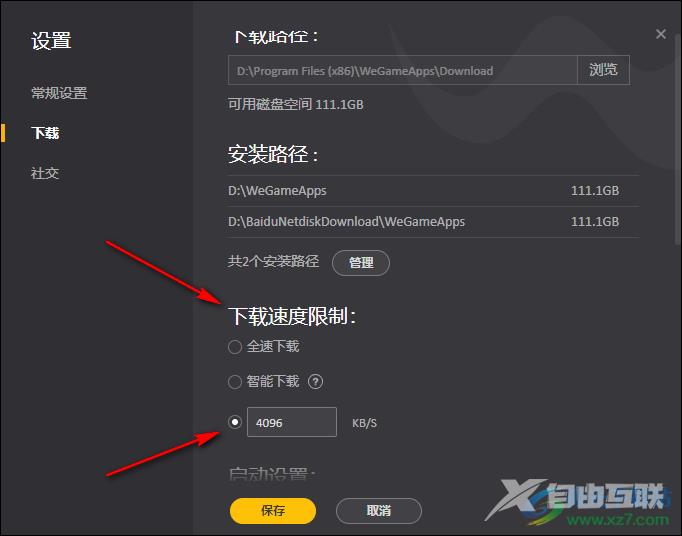
5、第五步,我们将“下载速度限制”的设置改为“全速下载”,然后点击页面下方的“保存”选项即可
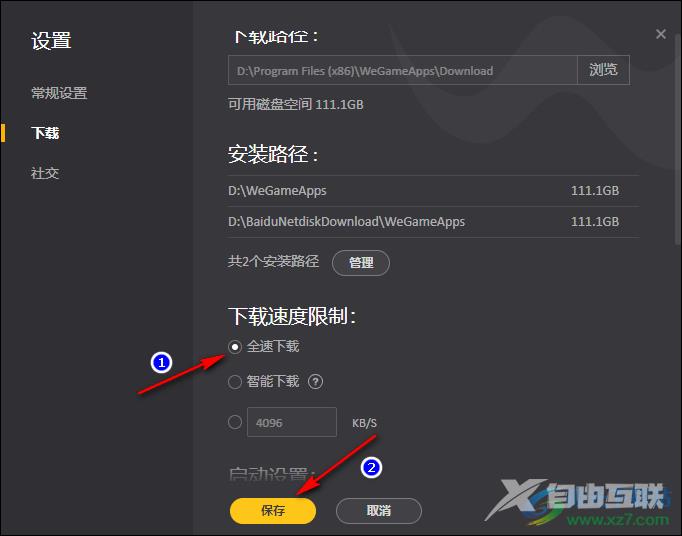
以上就是小编整理总结出的关于WeGame关闭下载限速的方法,我们在WeGame中先进入系统设置页面,在该页面的左侧列表中点击“下载”选项,再在下载页面找到“下载速度限制”选项,将该选项改为“全速下载”,最后点击“保存”选项即可,感兴趣的小伙伴快去试试吧。
